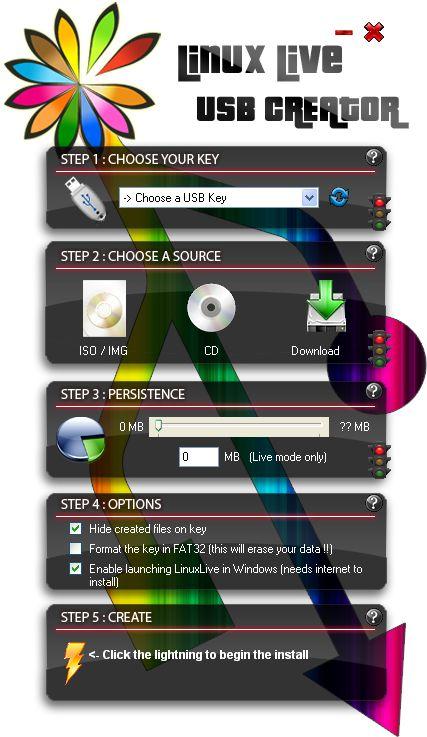Hay una nueva herramienta de software (sólo para Windows, curiosamente) llamada LiLi USB Creator . LiLi hace que sea increíblemente fácil crear su propio sistema Linux de arranque personalizado en una memoria USB, e incluso ejecutarlo desde Windows utilizando una copia portátil de Virtualbox que se incluye en la instalación. ¿Impresionado? Lo estoy.
Corrí LiLi en Windows XP Pro con Service Pack 3 y una unidad USB Kingston de 2 GB. Puede descargar el instalador aquí . Es un archivo ZIP y no hay ningún instalador, por lo que puede ejecutarlo directamente desde cualquier lugar donde haya sido extraído. Una vez cargado, obtendrás la pantalla principal de LiLi donde se realizan todas tus elecciones.
Paso 1: Elija una llave USB
Si su unidad USB aún no está conectada, conéctela ahora y espere unos segundos antes de pulsar el botón azul de actualización. Cuando haga clic en la lista desplegable, debería ver su unidad flash en la lista. Asegúrate de que estás eligiendo la unidad flash correcta , ya que el programa también lista tus discos duros, y ciertamente no querríamos ir a borrar ninguno de ellos. Lo que me recuerda – en caso de que esto aún no esté claro, esta unidad flash será limpiada así que asegúrese de que no hay nada importante allí antes de proceder.
Paso 2: Elija una fuente
LiLi necesita saber qué planea usar como base de su sistema. Esta es una de las grandes fortalezas de LiLi en mi opinión. Puedes elegir usar un archivo ISO de Live CD que ya tengas, un Live CD en tu CD-ROM, o hacer que LiLi descargue una ISO por ti. Esta última opción es particularmente impresionante, ya que LiLi proporciona una lista de algunas de las distribuciones compatibles y automáticamente obtiene y comprueba los archivos que necesita.
En cuanto a mí, me fui con Fedora porque… bueno… más o menos porque no lo he usado en mucho tiempo. Si eliges dejar que LiLi descargue un ISO compatible para ti, entonces tienes un poco de tiempo para esperar mientras se descarga. Ahora puede ser un buen momento para hacer un tentempié, leer un libro o, mejor aún, leer artículos sobre MakeTechEasier.
Paso 3: Persistencia
En este punto, podemos aprovechar el hecho de que estamos utilizando una unidad USB y no un Live CD. Al establecer algún espacio para la persistencia, ahora podemos guardar el archivo y los cambios de configuración directamente en la unidad USB. Esta es también la causa de cierta confusión a la hora de crear estos sistemas activos.
Para mayor claridad, usaremos mi unidad flash Kingston de 2 GB como ejemplo de cómo funciona todo esto. En realidad es de unos 1,9 GB, y los archivos de la ISO utilizarán unos 700 MB, por lo que, según LiLi, esto deja unos 1,1 GB para que se guarden los archivos persistentes. Las matemáticas no cuadran, pero supongo que LiLi está consumiendo un poco más de espacio que el contenido ISO para cosas como VirtualBox (discutido más adelante). La barra deslizante en la captura de pantalla de arriba me permite elegir la cantidad de ese espacio que realmente quiero usar. A menos que tengas otros planes para ese espacio, probablemente quieras deslizar la barra hacia arriba.
Si tu unidad USB es mayor de 1 GB y LiLi no te permite mover el deslizador más allá de 0 MB, simplemente reformatea toda la unidad USB, recarga LiLi e inténtalo de nuevo.
Paso 4: Opciones
El primer elemento de la sección Opciones es si desea o no ocultar los archivos del sistema en la unidad USB. La única relevancia que esto tiene es si Windows mostrará o no los archivos del sistema Linux en la unidad flash. La ventaja es que no tendrá que preocuparse por un enrevesado lío de archivos y directorios en la unidad si sólo desea ejecutar VirtualBox (que cubriremos en un momento). El lado negativo es que sería más difícil acceder o editar esos archivos desde Windows, si así lo desea. Ninguna de las dos opciones tendrá un efecto significativo en el funcionamiento de su sistema Linux.
La segunda opción es si formatear o no la unidad USB en Fat32. A menos que tenga una razón específica para no hacerlo, le recomiendo que permita que el formato se asegure de que la unidad se limpie y se instale correctamente.
La última opción es una de las cosas realmente únicas e interesantes de LiLi. Como indiqué en el primer párrafo, LiLi es capaz de añadir una copia portátil de VirtualBox a su unidad USB. Para cualquiera que no esté familiarizado con VirtualBox, es un programa de virtualización gratuito de alta calidad. Con VirtualBox en la unidad, podrá ejecutar su nuevo sistema USB Linux desde Windows, sin reiniciar. Recomiendo que marque esta opción para que su unidad flash sea lo más versátil y útil posible.
Paso 5: Crear
Antes de hacer clic en el rayo para comenzar, hay algunas cosas que debe comprobar para asegurarse de que no estamos a punto de causar un desastre. Primero, asegúrese totalmente de que el dispositivo que eligió en el Paso 1 es la unidad USB, y que no le importa limpiar su contenido . A continuación, eche un vistazo a los iconos de los semáforos en la esquina inferior derecha de cada paso. Cada luz debe ser verde, indicando que tiene todo lo que necesita para proceder. Cuando estés listo, pulsa el icono del rayo y ve a prepararte otro bocadillo.
Ejecutar su nuevo sistema Linux USB
Si ha seguido esta guía de cerca, ahora tiene dos maneras de iniciar su nuevo sistema. La primera es desde dentro de Windows, usando VirtualBox. Abra Mi PC en su unidad flash y verá una carpeta Virtualbox. Abra eso y ejecute Virtualizar esta clave . Esto lanzará la VirtualBox portátil a su imagen de Linux y usted puede usar su nuevo y brillante sistema Linux desde un entorno contenido dentro de Windows. Tenga en cuenta que este método da el beneficio de poder usar ambos sistemas operativos simultáneamente, pero Linux será MUCHO más lento aquí que si hubiera sido arrancado por sí solo.
El otro método es arrancar la llave USB como se pretende, como si fuera su propio sistema operativo. Para ello, inserte la unidad USB en el ordenador que desee arrancar y reinicie el ordenador. Algunos equipos pueden requerir que abra la configuración de la BIOS para incluir USB en los dispositivos de arranque. Otros pueden darte una opción al arrancar como Hit F12 for Boot Menu , o algo parecido. Cualquier PC bastante moderno debería ser capaz de arrancar desde una unidad USB.
Suponiendo que todo salió bien, ahora debería tener un sistema USB Linux portátil, autónomo y personalizable instalado en su unidad USB que pueda llevarse a cualquier parte. Esto puede ser útil en reparaciones, recuperación de archivos, escaneo de virus o simplemente para presumir. Los archivos guardados en la unidad USB persistirán en varios reinicios.
Aparte de un fallo de arranque cuando probé LiLi con Crunchbang (que puede o no haber sido culpa de LiLi), todo parece funcionar sin problemas. Me impresionó mucho la interfaz de usuario de LiLi, simple pero poderosa, y los desarrolladores han puesto mucho esfuerzo y reflexión para hacer de LiLi una pieza de software de calidad. Me sorprende un poco que sólo funcione en Windows, pero todo lo que hace, lo hace bien. Felicitaciones al equipo de desarrollo.